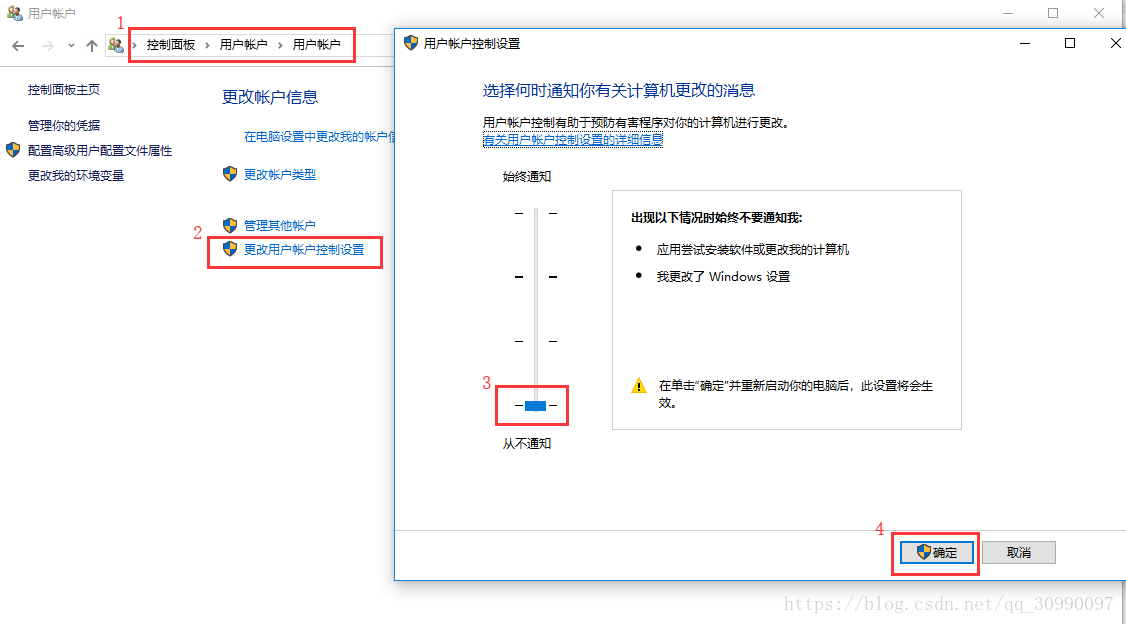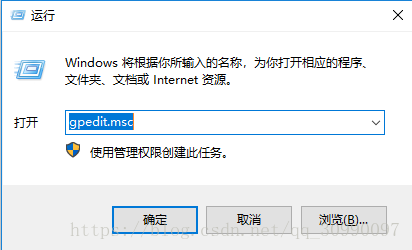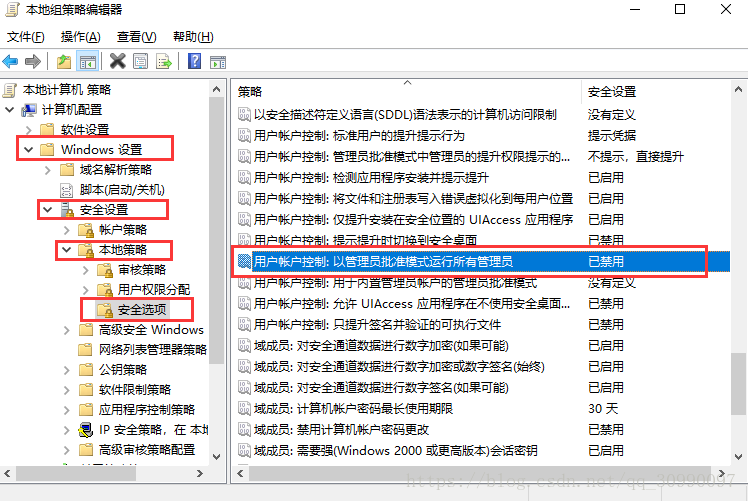Windows10家庭版运行应用提示”管理员已阻止你运行此应用...“的解决办法 |
您所在的位置:网站首页 › 网上说的1060啥意思 › Windows10家庭版运行应用提示”管理员已阻止你运行此应用...“的解决办法 |
Windows10家庭版运行应用提示”管理员已阻止你运行此应用...“的解决办法
|
win10版本家庭中文版: 运行应用程序报错: 解决办法(亲试): 1.进入”控制面板“--”用户账户“--”用户账户“,选择”更改用户账户控制设置“,选择最后一项,点击”确定“按钮,如下图:
2.按【win+R】快捷键打开运行,输入gpedit.msc,如下图:
问题:运行后提示找不到gpedit.msc的解决办法: a.新建文本文档,将下面代码复制到文本文档中: @echo offpushd "%~dp0"dir /b C:\Windows\servicing\Packages\Microsoft-Windows-GroupPolicy-ClientExtensions-Package~3*.mum >List.txtdir /b C:\Windows\servicing\Packages\Microsoft-Windows-GroupPolicy-ClientTools-Package~3*.mum >>List.txtfor /f %%i in ('findstr /i . List.txt 2^>nul') do dism /online /norestart /add-package:"C:\Windows\servicing\Packages\%%i" pause b.将文件重命名为:组策略.bat,一定要是.bat批处理格式。
c.运行该批处理文件即可。如果运行时提示权限错误,需右键文件选择”以管理员身份运行“。 3.打开后依次进入”Windows设置“--”安全设置“--”本地策略“--”安全选项“,找到”用户账户控制:以管理员批准模式运行所有管理员“,双击将其设置为”已禁用“即可。
参考原文链接(很感谢原文作者):https://blog.csdn.net/qq_30990097/article/details/80504731 |
【本文地址】
今日新闻 |
推荐新闻 |